将ApplePencil连接到iPad
Apple于2015年9月推出了其第一代书写和绘图手写笔及其首款iPadPro平板电脑,此后称为ApplePencil的无线蓝牙手写笔已于2018年作为第二代设备发布。充电和使用更加方便搭配多款AppleiPad平板电脑。如果您刚刚购买了第一支ApplePencil并且想知道如何将ApplePencil连接到您的iPad,那么本快速指南将带您完成整个过程。
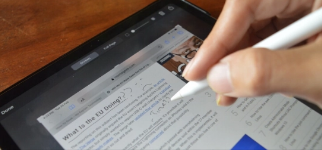
ApplePencil与您的iPad配对后,它将保持配对状态,直到您重新启动iPad、进入飞行模式或将其与另一台iPad配对。现在,无论您何时用Pencil触摸iPad的屏幕,您都可以精确、轻松地进行素描、书写和绘图。如果有时您的Pencil不工作,始终值得检查它是否已充电,因为第一代Pencil中的电池在不使用时会在短短几天内耗尽。
如果您在连接Pencil时遇到问题,可能需要重新启动iPad,然后再次尝试连接过程。还值得检查一下您的iPad是否启用了蓝牙,方法是转到“设置”>“蓝牙”。
要从iPad上移除ApplePencil,只需转到“我的设备”并点击信息按钮,然后选择“忽略此设备”以从平板电脑设置中移除手写笔。现在重复连接过程,看看是否解决了您的问题。
将ApplePencil连接到iPad
第二代铅笔
第二代ApplePencil
在撰写本文时,目前有两代不同的ApplePencil可用于将第二代ApplePencil连接到您的iPad,请按照以下说明操作:
1.只需将ApplePencil平坦的一面连接到iPad的顶部边缘即可。iPad的顶部边缘是具有控制音量的并排按钮的一侧。
2.将Pencil连接到iPad的边缘后,您会在iPad屏幕上看到它的图像及其电池电量百分比。
3.您的ApplePencil现在已连接到您的iPad
第一代铅笔
第一代ApplePencil
要将第一代ApplePencil连接到您的iPad,请按照以下说明操作:
1.取下Pencil顶部的盖子,露出Lightning接口
2.将Lightning连接器插入iPad的充电端口
3.将出现一个配对按钮,您需要点击该按钮
为ApplePencil充电
如果您拥有第二代ApplePencil,只需将无线手写笔连接到iPad的顶部边缘即可为无线手写笔充电。如果您拥有第一代Apple手写笔,则需要取下端盖并将其插入iPad的Lightning端口,使其从平板电脑中突出。尽管现在有更方便的方式以桌面支架的形式为第一代Pencil充电。这让您可以在不使用时为您的Pencil充电,让您更轻松地使用您的平板电脑,并让您的Pencil在需要写下或勾画这些想法或想法时始终可用并充满电。
故障排除
如果您在将ApplePencil连接到iPad时仍然遇到问题,首先要检查您的手写笔和平板电脑是否兼容。要识别您的iPad型号,请查看iPad背面,或者您可以打开平板电脑上的“设置”应用程序并转到“常规”,然后点击“关于”。这里将在顶部列出型号。如果您在其中看到带有/的参考,只需点击此零件号即可显示型号,其中有一个字母后跟四个数字并且没有斜线,例如A2342。
ApplePencil第二代手写笔可与以下iPad平板电脑搭配使用:
–iPadmini(第6代)
–iPadAir(第4代及更新机型)
–iPadPro12.9英寸(第3代及更新机型)
–iPadPro11英寸(第1代及更新机型)
第一代ApplePencil手写笔可与以下iPad平板电脑搭配使用:
–iPadmini(第5代)
–iPad(第6代及更新机型)
–iPadAir(第3代)
–iPadPro12.9英寸(第1代和第2代)
–iPadPro10.5英寸
–iPadPro9.7英寸
如果您在尝试将ApplePencil连接到iPad平板电脑时仍然遇到问题,可能值得联系Apple支持团队寻求更多帮助,这可以通过访问官方Apple支持网站或预订插槽以查看AppleGenius支持技术人员面对面。
声明:本站所有文章资源内容,如无特殊说明或标注,均为采集网络资源。如若本站内容侵犯了原著者的合法权益,可联系本站删除。










